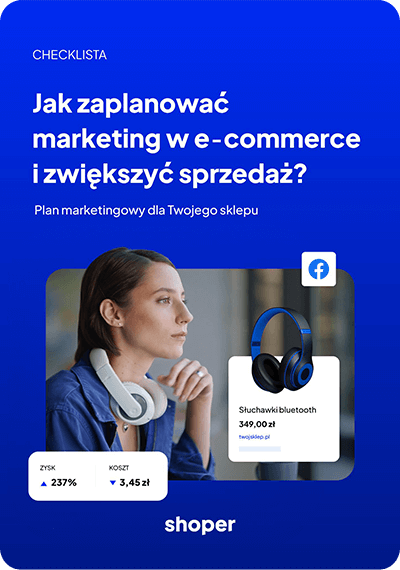Google Search Console (w skrócie GSC) umożliwia zarządzanie procesem indeksowania i monitorowanie pozycji adresów URL składających się na witrynę w bezpłatnych wynikach wyszukiwania.
Jakie dane dostarcza raport stanu w GSC?
Z raportu stanu w Google Search Console dowiemy się, które strony zostały zaindeksowane oraz jak naprawić te, których Google nie udało się zaindeksować.
Główny widok wyglądem przypomina ekran z raportem skuteczności, ale przedstawia inny segment danych:
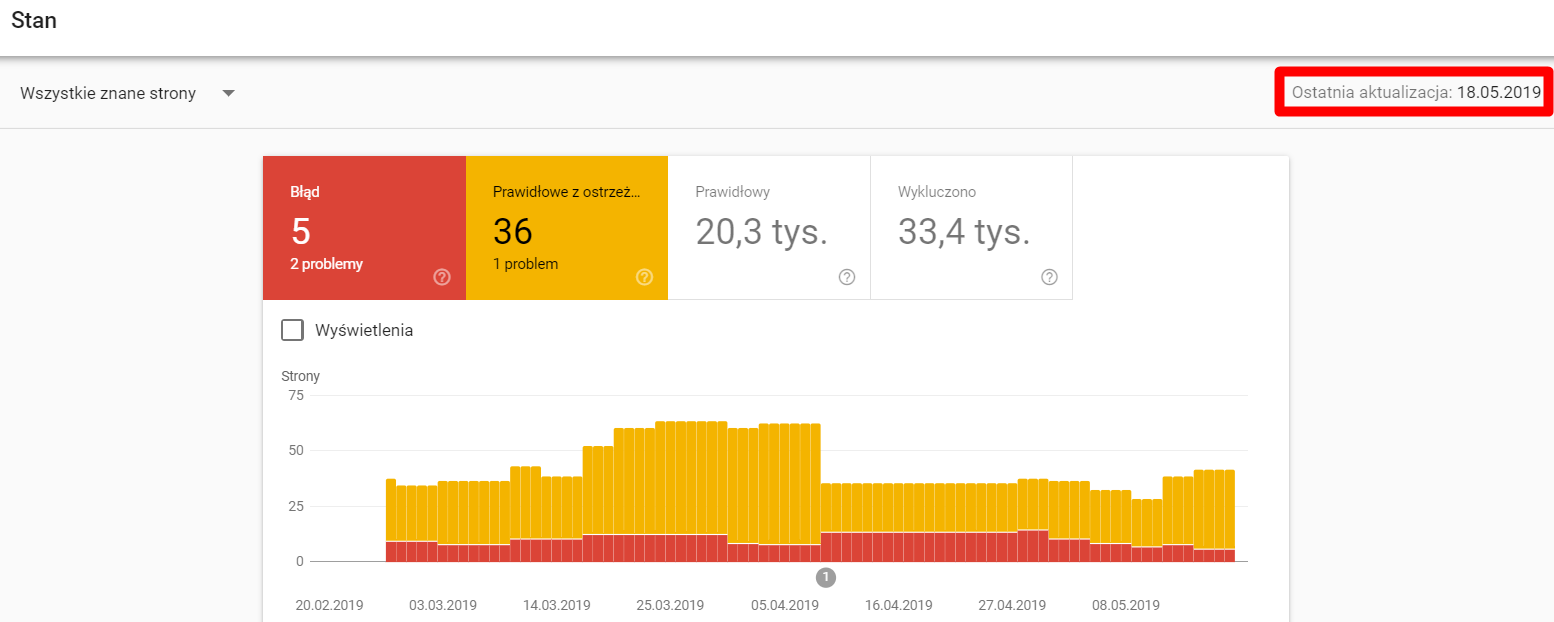
W prawym górnym rogu zaznaczona jest informacja o dacie ostatniej aktualizacji, czyli ostatnich odwiedzinach Google.
Dostępne statusy stron wyświetlanych w raporcie: Stan
Każda strona z punktu widzenia Google może mieć 4 stany, które widzimy w kafelkach nad wykresem:
- Błąd – strona nie została zaindeksowana i na nich należy się skupić w pierwszej kolejności. Więcej o komunikatach błędów, które się pojawiają znajdziesz tutaj.
- Prawidłowe z ostrzeżeniami – strony zaindeksowane, ale mogą zawierać błędy,
- Prawidłowy – strona zaindeksowana bez żadnych zastrzeżeń,
- Wykluczono – strony, które nie są zaindeksowane, ale z punktu widzenia Google Bota zostało to zrobione celowo i w poprawny sposób.
W lewym górnym rogu można zauważyć także selektor (strzałkę), którą można rozwinąć:
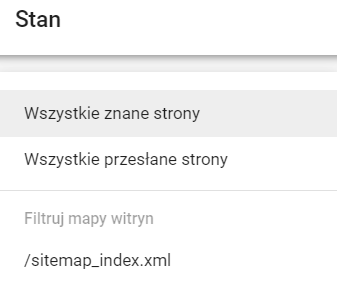
Selektor ten (strzałka) służy do filtrowania zasobów konta GSC (np. jeżeli jest dodana więcej niż jedna mapa witryny).
Natomiast, jeżeli przy zakładaniu konta został wybrany typ usługi: prefiks adresu URL lub nawet domena (ale tylko w przypadku, gdy kilka domen przekierowanych jest do jednej głównej) zalecamy pozostawić aktywną pozycję: Wszystkie znane strony.
Szczegółowe dane z raportu stanu w tabeli pod wykresem
Pod wykresem znajduje się tabela, w której zobaczymy komunikaty dot. wszystkich stanów stron (oprócz prawidłowego oczywiście) oraz konkretne typy błędów i stan ich weryfikacji.
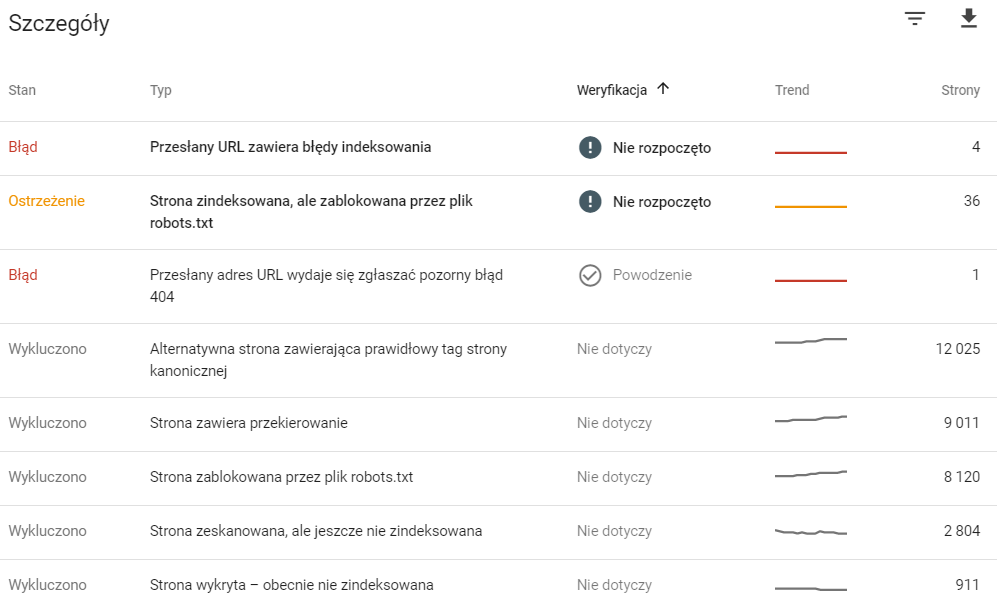
Każdy błąd ma swoją przyczyny, które opisaliśmy w osobnym artykule. Do każdego z nich mogą zostać przypisane określone stany weryfikacji:
- Nie rozpoczęto – ciągle jest choć jeden adres URL, którego Google nie zweryfikował,
- Rozpoczęto – rozpoczęto próbę weryfikacji i do tej pory nie znaleziono innych wystąpień problemu,
- Powodzenie / Wszystko w porządku – wszystkie problemy zostały naprawione,
- Nie dotyczy – Google uznaje problem za rozwiązany,
- Niepowodzenie – problem nadal występuje.
Jak zgłosić, że wprowadziliśmy poprawki sugerowane w raporcie: Stan?
Załóżmy, że wiemy już co nieco na temat typów błędów i zrobiliśmy co w naszej mocy, żeby je wyeliminować z problematycznych stron. Poprawny proces weryfikacji tego, czy problem nadal występuje, powinien wyglądać tak:
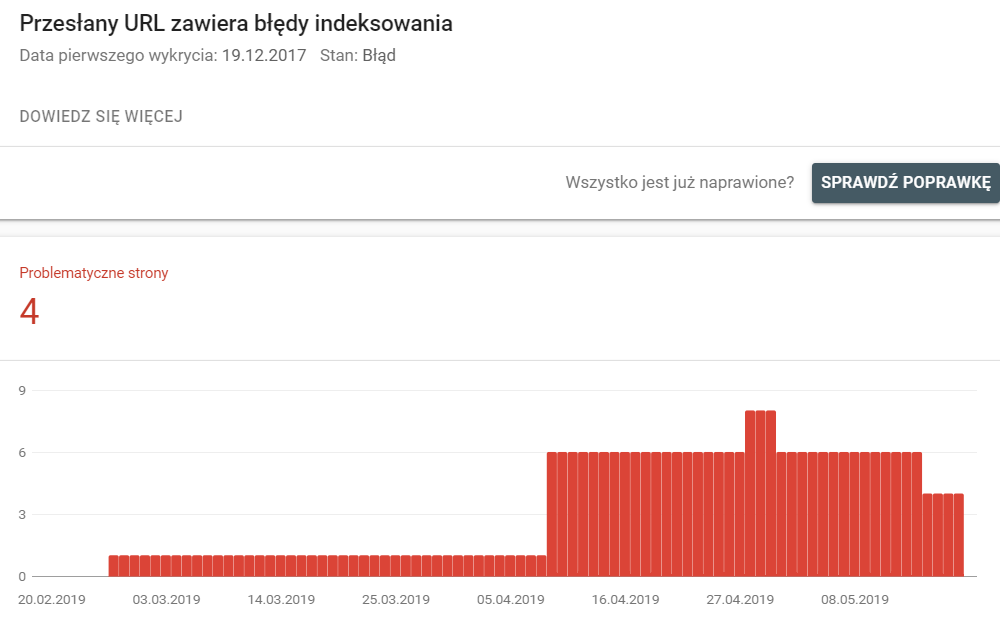
Po kliknięciu przycisku, Google Search Console od razu sprawdzi wybiórczo kilka stron, na których występuje problem.
Jeżeli na któreś z nich zidentyfikuje dalsze jego występowanie, to weryfikacja kończy się bez zmiany stanu (po prostu nic się nie zadzieje).
Weryfikacja przejdzie do etapu: Rozpoczęta tylko i wyłącznie wtedy, gdy na losowo wybranych stronach dotychczasowy problem zniknie.
Podczas tego procesu Google może nam wyświetlić kilka rodzajów komunikatów diagnostycznych do poszczególnych adresów:
- Powodzenie – jeżeli problem już nie występuje (może być także w formie „Wszystko w porządku”),
- Inne – dla adresów URL, które są już niedostępne (nie jest to błąd),
- Niepowodzenie – jeżeli błąd nadal występuje.
W gorszym scenariuszu, gdy zobaczymy przy niektórych adresach URL stan problemu: Niepowodzenie, możemy przejść weryfikację na nowo (oczywiście po kolejnej próbie naprawy błędu).
Pamiętajmy jednak, by zawsze przed rozpoczęciem nowego cyklu upewnić się, czy obecny się już zakończył (każdy adres ma przypisany stan błędu).
Proces weryfikacji trwa od kilku dni do nawet 2 tygodni!
W pierwszej kolejności zalecamy zajmowanie się tymi błędami, które mają przypisany stan weryfikacji nieudane lub nie rozpoczęto.
Warto zapamiętać!
- do czego służy raport „Stan” w Google Search Console?
- jakie stany mogą mieć strony z punktu widzenia Google?
- jakie są stany weryfikacji strony i co oznaczają?
- o czym pamiętać, gdy trwa weryfikacja strony przez Google?